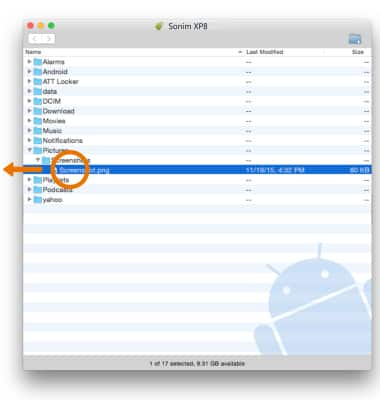1. TRANSFERIR ARCHIVOS MULTIMEDIA HACIA/DESDE UNA COMPUTADORA: con el dispositivo encendido, inserta el extremo USB-C del cable USB-C en el puerto USB de la parte inferior del dispositivo. Inserta el extremo USB del cable USB-C en un puerto disponible de la computadora.

2. Para colocar el dispositivo en el modo USB correcto, desliza tu dedo hacia abajo desde la barra de notificaciones, luego selecciona la notificación de Android System >
Transfer files.
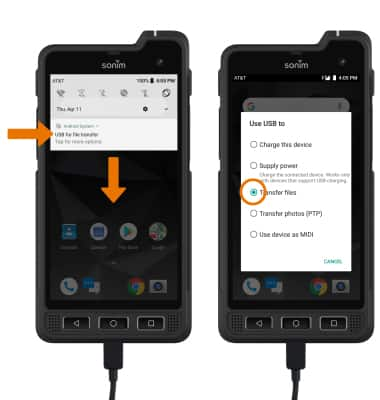
3. Haz clic en el ícono File Explorer, luego haz clic en This PC.
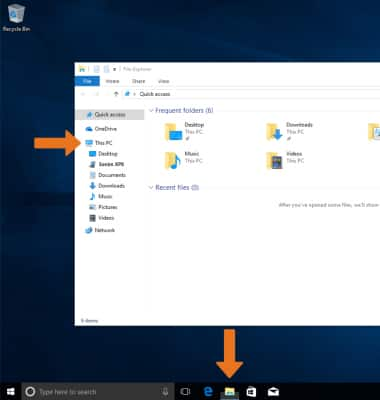
4. Abre la unidad del dispositivo conectada recientemente y navega por la carpeta deseada.
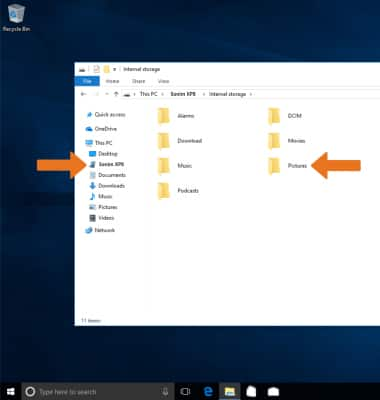
5. Arrastra y suelta archivos hacia/desde la unidad del dispositivo para transferir.

6. TRANSFERIR ARCHIVOS MULTIMEDIA HACIA/DESDE UNA MAC: necesitas la aplicación Android File Transfer para facilitar la comunicación entre el dispositivo y la computadora. Descarga e instala la aplicación Android File Transfer.
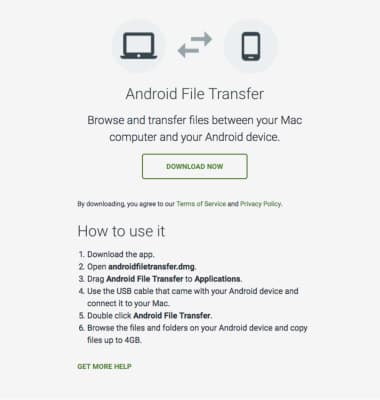
7. Con el dispositivo encendido, inserta el extremo USB-C del cable USB-C en el puerto del dispositivo. Inserta el extremo USB del cable USB-C en un puerto disponible de la computadora.

8. Para colocar el dispositivo en el modo USB correcto, desliza tu dedo hacia abajo desde la barra de notificaciones, luego selecciona la notificación de Android System >
Transfer files.
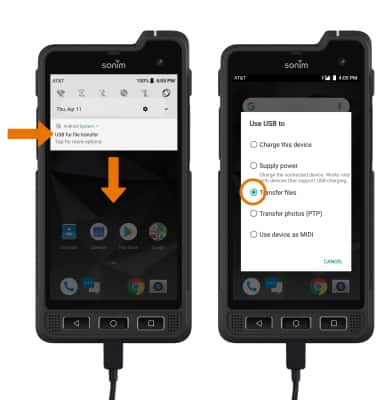
9. Cuando el teléfono esté conectado a la computadora, la aplicación Android File Transfer se abrirá automáticamente. Selecciona la carpeta hacia/desde la que deseas transferir los archivos.

10. Arrastra y suelta los archivos que desees hacia/desde el dispositivo para transferir.